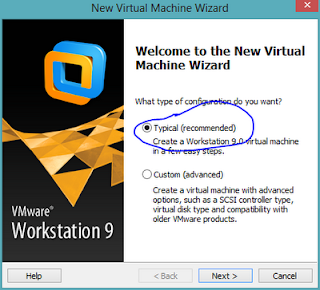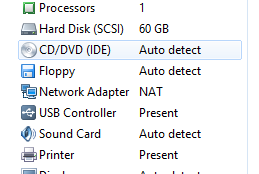Cara Mendapatkan Backlink dari Google - cara memperoleh backlink dari google atau Cara agar/supaya cepat dapat backlink dari google.Pada artikel saya yang dulu saya pernah membahas mengenai Kriteria Backlink Berkualitas, Jika menurut anda Backlink dari Google adalah Backlink yang berkualitas maka anda perlu mengetahui cara untuk mendapatkan baclink dari google. Mungkin dari anda ada yang sudah mengetahui cara agar dapat backlink dari Google, tapi apa salahnya jika saya memberikan cara/ trik bagi kalian supaya lebih tahu cara mendapatkan backlink dari google dengan mudah. Memang tidaklah mudah untuk memperoleh backlink dari Google, perlu usaha dan kerja keras. Jika anda tidak ingin susah payah untuk mencari backlink, silahkan anda coba cara/ tips berikut: Cara Mendapatkan Backlink dengan Cepat dan Mudah, tapi saya tidak menjamin kualitas backlink yang dihasilkan. Jika menurut anda Google Backlink bagus kualitasnya di bawah ini ada beberapa cara memperoleh backlink dari Google:
1. Bergabung dan Membuat Google profile.
Dengan link https://profiles.google.com/ anda dapat mendaftar dan membuat profile sehingga link bisa ditaruhkan di profil google, bisa dilihat setalah login disebelah kanan account google. Lakukan pengeditan link yang akan ditaruh, bisa berupa blog, twitter, facebook dsb. Tetapi jangan terlalu banyak, kalau terlalu banyak akan dianggap spam oleh google.
2. Bergabung pada komunitas di Group Google
Dengan link http://groups.google.com/ anda dapat mendaftar dan membuat group ataupun mengikuti group yang telah ada. Di grup tersebut anda dapat menuliskan diskusi dan berkomentar dengan meletakan link blog anda.
3. Bergabung di Google buzz
Dengan link http://www.google.com/buzz?hl=id , anda dapat melakukan redirect feed blog anda ke layanan ini. Sehingga nantinya akan muncul pada profil Google anda, dengan cara itu anda akan mendapatkan linkback, Saya sarankan sebaiknya lakukan secara manual, maksud saya di sini yaitu menaruh link anda via button Google buzz supaya tampak wajar.
4. Bergabung pada komunitas di forum Google
Dengan link http://www.google.com/support/forum/, Halaman-halaman pada forum Google cepat sekali terindeks dan memperoleh PR. Jika anda sering diskusi di situ maka halaman profil Google anda (lihat poin 1 diatas) akan memperoleh PR juga.
5. Bergabung dengan komunitas di Answer Google
Dengan link http://answers.google.com/answers/ anda dapat menjawab macam-macam peratnyaan di situ anda dapat memasang link anda sebagai sumber yang releven di situlah anda mendapatkan baclink google.
6. Bergabung dan mengelola blog di Knol Google
Dengan link http://knol.google.com/, anda dapat menulis artikel dan dibolehkan menaruh link. maksudnya yaitu backlink akan segara menuju ke link yang anda taruh
7. Bergabung dengan komunitas dan berkomentar di youtube
Dengan link http://www.youtube.com/, anda dapat membuat akun di Youtube dan anda juga dapat memasukan link blog anda pada profil chanel Youtube anda. Jika sudah sering-seringlah berkomentar di video-video yang telah memiliki PR tinggi, sehingga nantinya link profil chanel youtube anda juga akan kecipratan PR dari halaman-halaman video yang ber PR yang anda komentari.
Demikian mengenai cara mendapatkan backlink dari google yang dapat saya sampaikan pada kali ini. Semoga apa yang saya samapikan dapat bermanfaat buat anda.
Sumber : http://angsetar.blogspot.com/2013/03/cara-memperoleh-backlink-dari-google.html